Jos olet pienyrityksen omistaja tai käytät OneDrive liiketoimintaan liittyviin tarpeisiin, sinun on tallennettava tiedostosi Työpaikan tai oppilaitoksen OneDrive. Työpaikan tai oppilaitoksen OneDrive avulla saat saman käyttöoikeuden ja tiedostojen suojauksen kuin OneDrive, sekä liiketoimintakohtaisia ominaisuuksia, kuten tietojen salauksen, edistyneen tietojen menetyksen suojauksen sekä tiedostojen hallinnan ja käyttöoikeuksien määrittämisen.
Tässä artikkelissa kerrotaan, miten henkilökohtaiseenOneDrive-tiliisi tallennetut tiedostot siirretään Työpaikan tai oppilaitoksen OneDrive.
Ennen aloittamista
Jos siirrät tietoja muilta pilvipalveluntarjoajilta, kuten Boxilta, Dropboxilta, Egnyteltä tai Google Drivelta, tutustu Moveriin. Mover voidaan käyttää myös siirtymiseen SharePoint-vuokraajasta toiseen tai OneDriven kuluttaja- tai OneDrive.com. Lisätietoja Moverista.
Katso
Tässä videossa näytetään, miten voit siirtää OneDrive-tiedostot Microsoft 365 Family Microsoft 365 for Business OneDrive -kansioon.

Työpaikan tai oppilaitoksen OneDrivein synkronoiminen tietokoneeseen
Kun synkronoit tiedostot synkronointisovellus kanssa, voit siirtää OneDrive tiedostojasi samalla tavalla kuin muita paikallisen tietokoneen tiedostoja. Se on helpompaa ja nopeampaa, koska sinun ei tarvitse olla yhteydessä Internetiin. Tiedostot synkronoituvat automaattisesti, kun yhteys on muodostettu uudelleen. Jos olet jo määrittänyt tämän, voit siirtyä seuraavaan osaan.
-
Jos siirrät suuren määrän tiedostoja, suosittelemme, että siirrät tiedostoja enintään 100 tiedoston erissä.
-
Kirjaudu sisään Microsoft 365 henkilökohtaisella tililläsi.
-
Valitse Windowsin tehtäväpalkin ilmoitusalueelta valkoinen tai sininen OneDrive -pilvikuvake.

-
Valitse

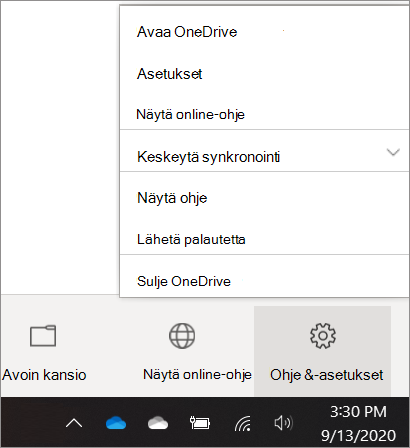
(Saatat joutua napsauttamaan Näytä piilotetut kuvakkeet -nuolta ilmoitusalueen vierestä, jotta näet OneDrive-kuvakkeen. Jos kuvaketta ei näy ilmoitusalueella, OneDrive ei ehkä ole käynnissä. Valitse Käynnistä, kirjoita OneDrive hakuruutuun ja valitse sitten OneDrive hakutuloksissa.)
-
Valitse Asetukset, valitse Tili ja valitse sitten Lisää tili.
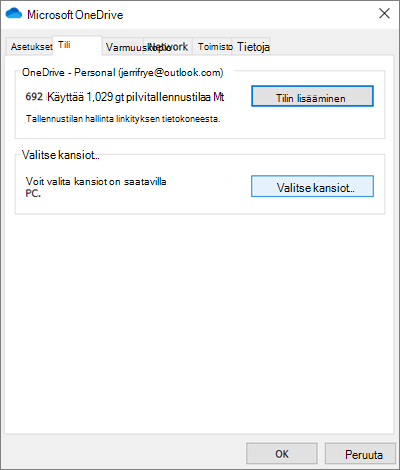
-
Kun OneDrive asennus käynnistyy, kirjoita uusi työpaikan tai oppilaitoksen OneDrive-tili ja valitse kirjaudu sisään.
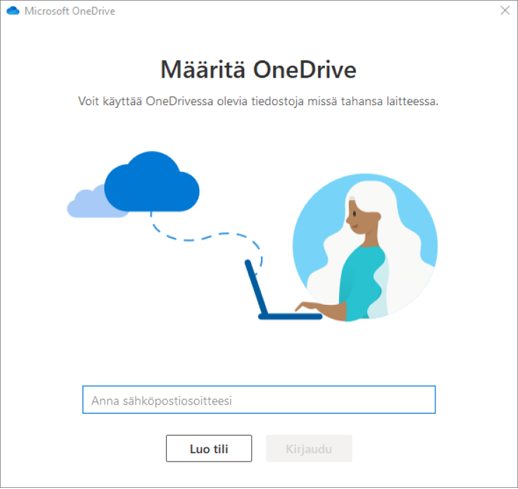
OneDrive tiedostojen siirtäminen synkronoituun Työpaikan tai oppilaitoksen OneDrive-kansioon
Kun sekä Henkilökohtaiset Microsoft 365- että Business-tilisi on synkronoitu laitteeseesi, voit nyt siirtää tiedostosi henkilökohtaisesta OneDrive-kansiostasi synkronoituun Työpaikan tai oppilaitoksen OneDrive-kansioon.
Huomautus: Ennen kuin siirrät tiedostoja OneDriveTyöpaikan tai oppilaitoksen OneDrive, kannattaa harkita Tiedostot tarvittaessa -toiminnon käyttöä. Lisätietoja on kohdassa Lisätietoja OneDriven Tiedostot tarvittaessa -toiminnosta.
-
Avaa Resurssienhallinta synkronoitu OneDrive-kansio.
Synkronoitu OneDrive-kansio sijaitsee oletusarvoisesti sijainnissa c:\users\username\OneDrive. Sen pitäisi näkyä myös suosikkeissasi.
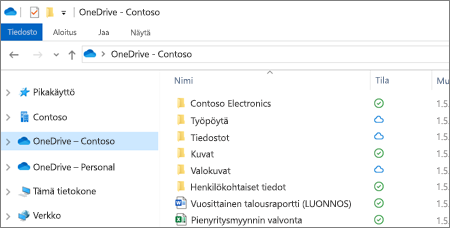
-
Valitse ja vedä haluamasi tiedostot Henkilökohtaisesta OneDrive-kansiosta uuteen Työpaikan tai oppilaitoksen OneDrive-kansioon (OneDrive – Contoso). Voit ladata yksittäisiä tiedostoja ja tiedostoryhmiä (kuten kaikki tietyn kansion tiedostot) kerralla, mutta et voi kopioida kansiota työpaikan tai oppilaitoksen OneDriveen. Sen sijaan sinun on luotava haluamasi kansiorakenne työpaikan tai oppilaitoksen OneDrivessa.
Tärkeää: Jos siirrät suuren määrän tiedostoja parhaan tuloksen saamiseksi, suosittelemme, että siirrät tiedostoja enintään 100 tiedoston erissä.
Muistiinpanot tiedostojen siirtämisestä OneDriveTyöpaikan tai oppilaitoksen OneDrive
-
Tiedostot, jotka siirrät OneDriveTyöpaikan tai oppilaitoksen OneDrive tunnistetaan pääasiassa uusiksi tiedostoiksi, minkä vuoksi nämä tiedostot eivät säilytä metatietotietoja, kuten Muokattu ja Muokattu.
-
Työpaikan tai oppilaitoksen OneDrive rajoittaa tiettyjä tiedostotyyppejä. Lisätietoja on artikkelissa Tiedostotyypit, joita ei voi lisätä luetteloon tai kirjastoon.
-
Jos jaoit tiedostoja OneDrivessa, sinun on jaettava nämä tiedostot uudelleen OneDrive for Business niiden siirtämisen jälkeen. Kun jaat tiedostot, jotka siirrät Työpaikan tai oppilaitoksen OneDrive, on suositeltavaa poistaa alkuperäiset tiedostot OneDrive. Näin käyttäjät eivät voi viitata aiemmin jakamiesi tiedostojen vanhentuneita kopioita.
-
Kun olet siirtänyt tiedostot synkronoituun kirjastokansioon, ne ladataan automaattisesti Työpaikan tai oppilaitoksen OneDrive. Lisätietoja tiedoston tilaan liittyvistä kuvakkeista on artikkelissa Mitä OneDrive-kuvakkeet tarkoittavat?
-
Kun olet siirtänyt tiedostosi Työpaikan tai oppilaitoksen OneDrive, voit joko jatkaa OneDrive käyttöä henkilökohtaiseen käyttöön tai peruuttaa OneDrive henkilökohtaisen tilauksesi. Lisätietoja on artikkelissa OneDrive-tallennustilasuunnitelma ja laskutuskysymykset.










